iPhone nevyhral synchronizáciu s iTunes? Ako synchronizovať hudbu bez
Máte problémy so správnym synchronizáciou vášho iPhone s iTunes? Stáva sa to najlepšie z nás, nebojte sa, nájdete riešenia, ako to napraviť, ako je nasledovanie.
Prečo sa váš iTunes nesynchronizuje s vaším iPhone?
Problém, ktorý iTunes nezosynchronizoval s vaším iPhone, spočíva v mnohých dôvodoch. Nižšie uvádzame niektoré bežné dôvody, pre ktoré odkazujete:
Ako opraviť iPhone, ktorý nevyhral synchronizáciu s iTunes (Fix iTunes Sync Stuck)?
Ak zistíte, že váš iPhone 7 / 7Plus / 6s / 6 / 5s / 5 nebol synchronizovaný s iTunes, tieto opravy vám pomôžu.
1. Aktualizujte iTunes a váš iPhone
Používanie zastaranej verzie softvéru alebo zastaranej verzie systému iOS môže spôsobiť problémy so synchronizáciou údajov.
Uistite sa, že používate najnovšie vydanie iTunes.
- iTunes pre Mac: Apple> Aktualizácia softvéru.
- iTunes pre Windows: Pomocník> Vyhľadať aktualizácie.
Uistite sa, že máte najnovšiu aktualizáciu pre systém iOS. Ak váš iPhone odmietne aktualizovať, môžete svoj telefón zálohovať a vykonať úplné obnovenie.
2. Skontrolujte problémy s hardvérom
Niekedy sú problémy spôsobené plechovkovým problémom. Skontrolujte kábel USB zariadenia iPhone pomocou náhradného kábla USB. Otestujte rôzne porty USB v počítači a zistite, či problém s dátami súvisí iba s jedným portom USB.
3. Nie je nastavená synchronizácia
Váš iPhone nemusí byť správne synchronizovaný, pretožeVo svojom aktuálnom vydaní iTunes nemáte nastavenú synchronizáciu. Pripojte svoj iPhone k počítaču a vyberte ho v časti „Zariadenia“, aby ste zmenili nastavenia iPhone a nastavili možnosti synchronizácie. Po nastavení znova synchronizujte svoj iPhone.

4. Skontrolujte, či je nainštalovaná podpora mobilných zariadení Apple
- Pre počítače so systémom Windows 7: Kliknite na „Štart“> „Ovládací panel“ a „Odinštalovať program“. Skontrolujte, či je tu uvedená podpora Apple Mobile Device Support.
- Pre počítače so systémom Windows 8/10: Kliknite na „triedu zväčšenia“ a napíšte „Ovládací panel“ a stlačte „Späť“. Skontrolujte, či je tu viditeľná podpora Apple Mobile Device Support.

5. Skontrolujte konflikty softvéru tretích strán
Niektoré aplikácie tretích strán môžu spôsobiť probléms operačným systémom Windows, ktorý rozpozná prítomnosť iPhone, keď je pripojený k počítaču. Najlepší spôsob, ako to skontrolovať, je dočasne odinštalovať iný softvér.
6. Opravte iPhone Won "t synchronizáciu s iTunes Free Tenorshare TunesCare
Poškodená knižnica iTunes / iPhone (iTunesDB aSúbory iTunesCDB) spôsobia synchronizáciu iTunes s iPhone. V tomto prípade potrebujete profesionálny nástroj na opravu iTunes, ktorý to opraví. Tenorshare TunesCare je bezplatný nástroj na opravu iTunes, ktorý dokáže pomocou jednoduchých krokov vyriešiť všetky problémy so synchronizáciou iTunes.


Ako synchronizovať hudbu s iPhone bez iTunes?
Ak ste vyskúšali všetky vyššie uvedené spôsoby ažiadna z nich nefungovala a dokonca ste sa spojili s podporou spoločnosti Apple a nemáte predstavu, potom by ste mali vyskúšať tenorshare iCareFone, alternatívu iTunes, ktorá dokáže synchronizovať hudbu s iPhone bez iTunes. Navyše dokáže prenášať ďalšie súbory vrátane fotografií, kontaktov, videí medzi iPhone / iPad / iPod, počítačom a iTunes.
Kroky synchronizácie sú pomerne jednoduché: Spustite tento softvér -> Pripojte svoj iPhone -> Vyberte Správca súborov-> Hudba -> Synchronizujte skladby kliknutím na „Importovať“. Hotový!
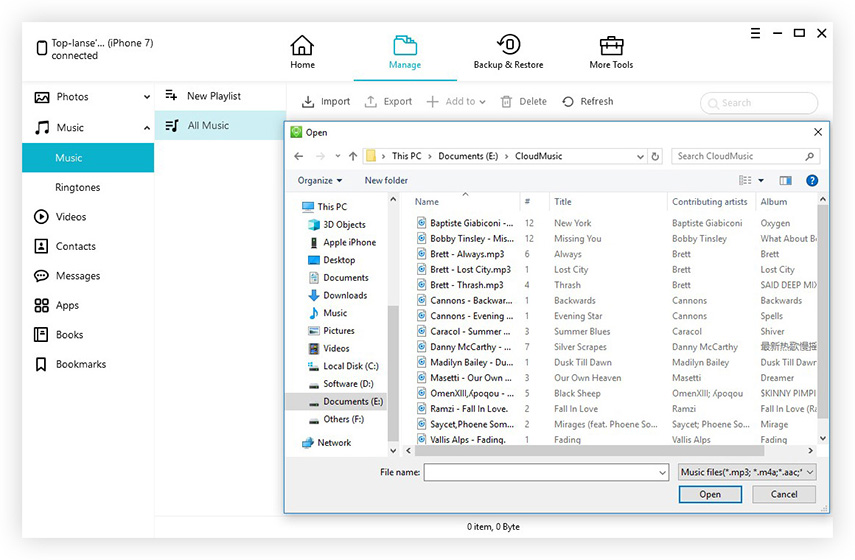
Páčilo sa vám tento článok? Dúfajme, že s týmito riešeniami môžete efektívne vyriešiť iPhone, ktorý nebol synchronizovaný s iTunes.

![[Úplný sprievodca] Ako synchronizovať hudbu z iPhone do iTunes](/images/transfer-music/full-guide-how-to-sync-iphone-music-to-itunes.jpg)



![[Vyriešené] Ako prenášať hudbu z PC / Mac na nový iPhone 8/8 Plus](/images/ios-file-transfer/solved-how-to-transfer-music-from-pcmac-to-new-iphone-88-plus.jpg)



